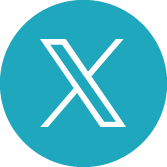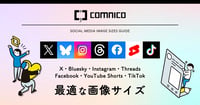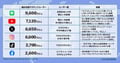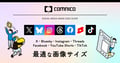24時間で消える短い動画や写真を投稿できるストーリー。Instagramでおなじみですが、Facebookでもストーリーを利用できます。また、Facebookページからもストーリーを投稿できるようになりました。
24時間で消える短い動画や写真を投稿できるストーリー。Instagramでおなじみですが、Facebookでもストーリーを利用できます。また、Facebookページからもストーリーを投稿できるようになりました。
ストーリーの表示場所
ストーリーは、PC、スマートフォンのどちらからでも表示できます。表示できるストーリーは以下のように表示されるので、クリックして再生します。
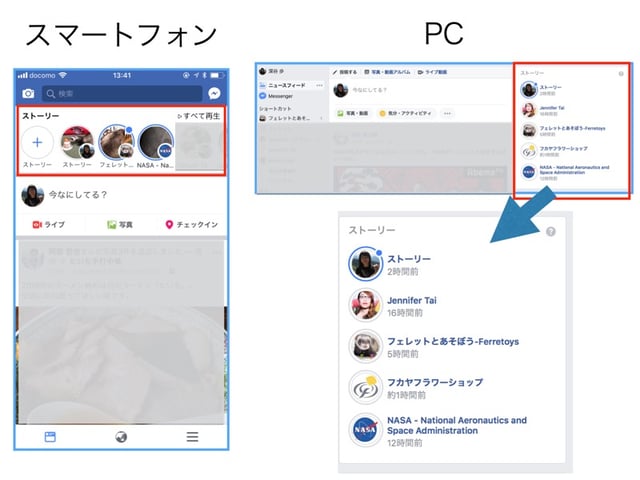
ストーリーは、24時間しか表示されないものの、ニュースフィードではない場所で表示できる唯一のコンテンツとなります。
なお、個人のアカウントのストーリーは、特定の人にメッセージでシェアすることもできます。
Facebookページからストーリーを投稿するには
ストーリーの投稿は、スマートフォンからでないと投稿できません。スマートフォンから、Facebookアプリを起動して、ストーリーセクションの「+」をタップして、カメラの画面を開きます。
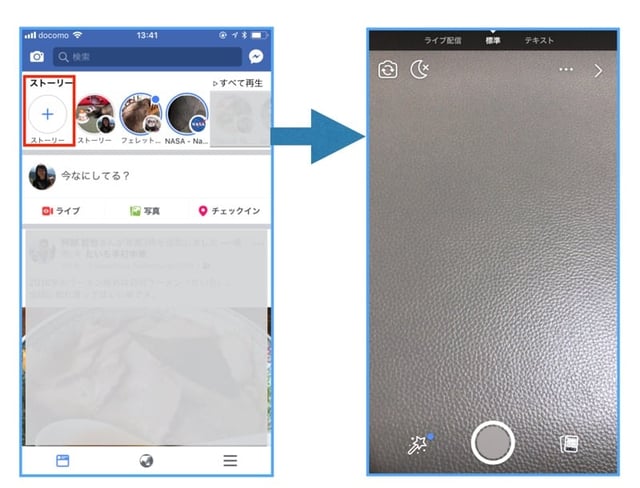 ストーリーで送信できるコンテンツは以下の通りです。
ストーリーで送信できるコンテンツは以下の通りです。
- その場で写真、動画を撮影して送る
- テキストをタップして、背景付きメッセージを送る
- LIVEをタップして、ライブ動画を配信する
- すでに撮影した写真、動画をカメラロールからアップロードして送る
ストーリーにアップした画像は、テキストやエフェクトなどを追加することもできます。
コンテンツの設定ができたら「次へ」ボタンをタップしてシェアの設定を行います。
「変更する」をタップして、管理しているFacebookページを選択します。
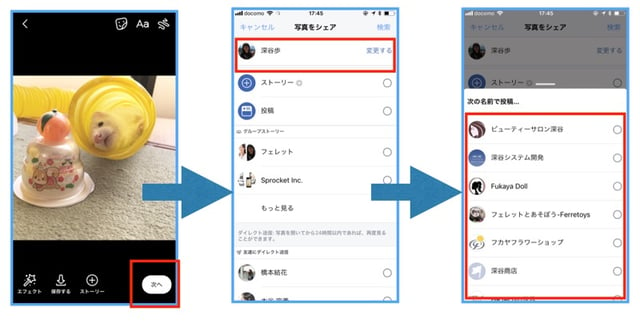
「ストーリー」をタップして、右下の紙飛行機のアイコンをタップします。これでストーリーが投稿されます。
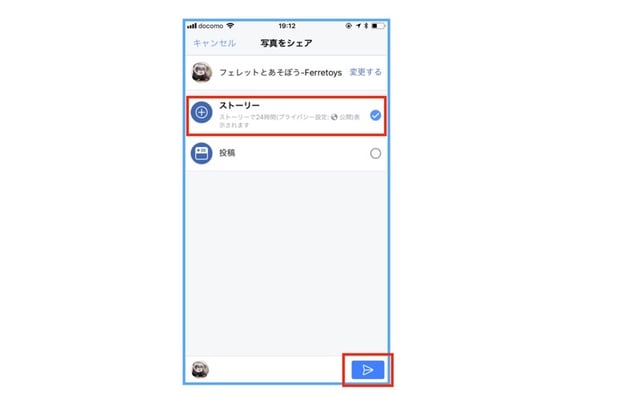
ストーリーに複数の動画、画像を追加する
ストーリーに複数の画像や動画を加えたい場合は、上記と同様の操作を行って追加すると、最初に投稿したコンテンツの次に追加されます。
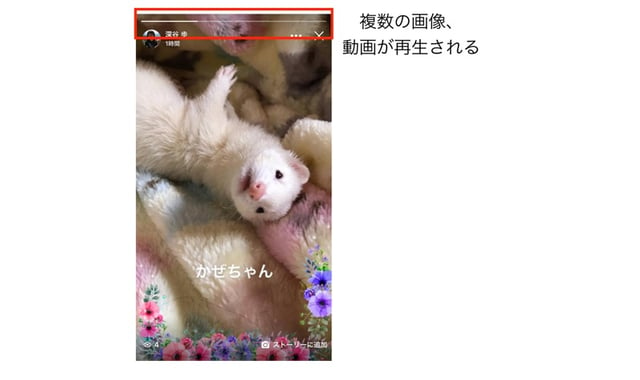
ストーリーの閲覧をチェックする
管理者がFacebookアプリでストーリーを表示すると試聴回数が表示できます。
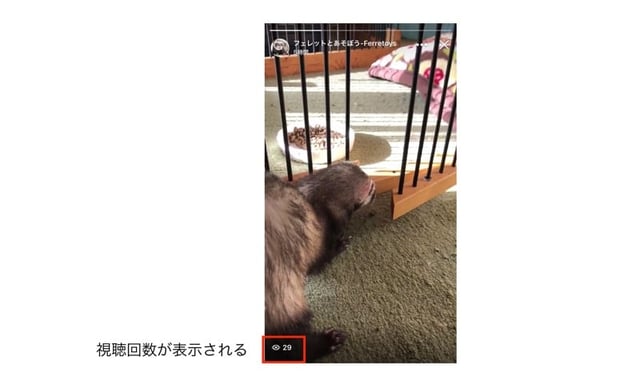
個人のアカウントの場合は、数字をタップすると誰が閲覧したかを見られますが、Facebookページの場合は数のみしか表示できません。
また、個人のアカウントでストーリーを投稿した場合は、見た人がコメントを送ることができます。コメントはメッセージで送られます。
しかし、Facebookページからストーリーを投稿した場合は、コメントの投稿はできません。
ストーリーを削除する
ストーリーは24時間で自動的に削除されますが、24時間前に削除することもできます。PCまたはスマートフォンでストーリーを表示して、右上の「・・・」から「削除」を選択します。
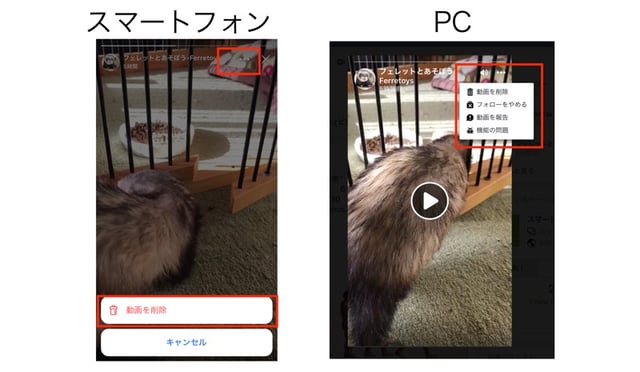
印象的なストーリーを投稿しよう
Facebookページとして、ストーリーを投稿できるようになったことで、活用の可能性がぐっと広がったのではないでしょうか。短い時間で楽しめるような印象的なストーリーを投稿してエンゲージメントを高めましょう。

株式会社深谷歩事務所代表取締役。ソーシャルメディアやブロクを活用したコンテンツマーケティング支援を行う。Webメディア、雑誌の執筆に加え、講演活動、動画制作も行う。またフェレット用品を扱うオンラインショップ「Ferretoys」も運営。
著書
『自社のブランド力を上げる! オウンドメディア制作・運用ガイド』(翔泳社)
『小さなお店のLINE@集客・販促ガイド』(翔泳社)
『SNS活用→集客のオキテ』(ソシム)
『小さな会社のFacebookページ制作・運用ガイド』(翔泳社)
『小さな会社のFacebookページ集客・販促ガイド』(翔泳社)